Ružová obrazovka smrti na PC [FIX]
Keď sa váš počítač stretne s ťažkými funkčnými problémami, môže zobraziť chybu Pink Screen of Death . Ak máte PSoD, ste na správnom mieste. V tomto článku vám ukážeme, ako tento problém rýchlo vyriešiť.
Po prvé, ako používatelia popisujú túto chybu:
Keď zavriem veko prenosného počítača, aby som ho dostal do svojho salónika a pripojil ho k televízoru pomocou kábla HDMI, po opätovnom otvorení sa zobrazí ružová obrazovka smrti, ktorá hovorí „HAL_INITIALIZATION_FAILED“. [...]
Zapojím kábel HDMI s počítačom, nedáva žiadne problémy. Ale keď som zapojiť kábel, zatiaľ čo spí a potom som ho prebudiť, to dáva ružové obrazovke.
Ako opraviť chybu Pink Screen of Death
Pink Screen of Death je zriedkavý problém, s ktorým sa môžete stretnúť na svojom PC. Ide o nezvyčajný problém, pri ktorom sa hovorí o niektorých podobných problémoch, ktoré používatelia nahlásili:
- Ružová obrazovka havárie - Podľa užívateľov, ak narazíte na akékoľvek zlyhanie kvôli tomuto problému, príčinou môžu byť aplikácie tretích strán. Jednoducho vyhľadajte a odstráňte problematickú aplikáciu a skontrolujte, či to pomáha.
- Nvidia ružová obrazovka smrti - Mnohí používatelia oznámili tento problém na grafických kartách Nvidia. Môže to byť spôsobené ovládačmi, preto ich aktualizujte. Pár používateľov uviedlo, že vrátenie sa k starším vodičom vyriešilo tento problém, takže by ste to mohli skúsiť tiež.
- Ružová obrazovka smrti Windows 10, 8 - Tento problém môže ovplyvniť akýkoľvek operačný systém, a Windows 8 a 7 nie sú výnimkou. To môže byť spôsobené zlyhaním hardvéru, preto vám dôrazne odporúčame, aby ste skontrolovali hardvér kvôli problémom.
- Ružová obrazovka smrti Dell - Tento problém sa môže objaviť na akejkoľvek značke PC a ak sa s ním stretnete, mali by ste byť schopní opraviť ho jedným z našich riešení.
Riešenie 1 - Odpojte všetky periférie

Podľa používateľov niekedy môžu vaše periférne zariadenia spôsobiť, že sa tento problém objaví. Ak chcete tento problém vyriešiť, musíte počítač vypnúť a odpojiť od neho všetky nevyžiadané periférie. Pred zapnutím počítača sa uistite, že je pripojený len monitor, myš a klávesnica.
Spustite počítač a skontrolujte, či problém pretrváva. Ak nie, je možné, že vaše periférne zariadenia rušia váš počítač.
Riešenie 2 - Aktualizujte ovládače grafických kariet
Ak sa vám stále dostať Pink Screen smrti na vašom PC, je možné, že je problém s grafickou kartou. Prvá vec, ktorú musíte urobiť, je aktualizovať ovládače grafických kariet. Je to celkom jednoduché a môžete to urobiť podľa týchto krokov:
- Stlačením klávesu Windows + X otvorte ponuku Win + X. Teraz vyberte zo zoznamu Správcu zariadení .
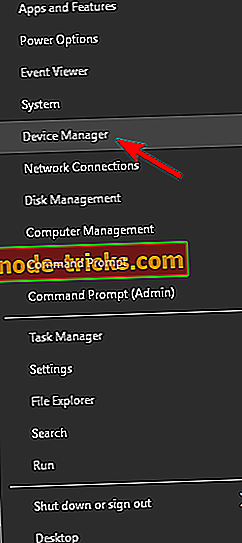
- Nájdite grafickú kartu v zozname, kliknite na ňu pravým tlačidlom myši a vyberte položku Aktualizovať ovládač .
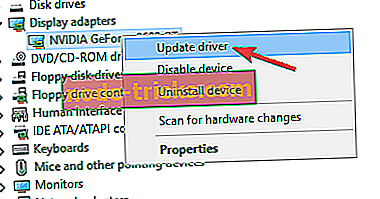
- Ak chcete aktualizovaný softvér ovládača aktualizovať, vyberte položku Vyhľadať automaticky .
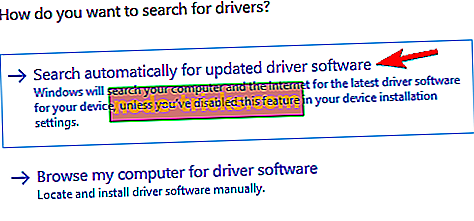
- Podľa pokynov na obrazovke nainštalujte najnovší ovládač.
Po nainštalovaní ovládača skontrolujte, či problém pretrváva.
Musíme spomenúť, že ide o najjednoduchší spôsob aktualizácie ovládačov, ale zvyčajne to nie je najefektívnejšie. Ak chcete prevziať najnovšie ovládače pre grafickú kartu, odporúčame vám navštíviť webovú stránku výrobcu grafickej karty a prevziať najnovší ovládač pre váš model.
Potom by sa mala táto otázka vyriešiť. Ručné načítanie ovládačov môže byť únavnou úlohou, najmä ak nie ste počítačovo zdatní, ale existujú nástroje, ako napríklad TweakBit Driver Updater, ktorý dokáže automaticky aktualizovať všetky ovládače jediným kliknutím.
Riešenie 3 - Skontrolujte nedávno nainštalované programy
Aplikácie tretích strán môžu viesť k tejto chybe a ak používate akýkoľvek softvér súvisiaci s obrazovkou alebo softvér súvisiaci s grafickou kartou, možno budete chcieť odstrániť a skontrolovať, či sa problém nevyrieši. Používatelia oznámili, že aplikácie ako True Color môžu spôsobiť, že sa tento problém objaví, takže ak používate túto alebo akúkoľvek podobnú aplikáciu, nezabudnite ju odstrániť a skontrolovať, či sa problém nevyrieši.
Majte na pamäti, že mnohé aplikácie môžu zanechať zvyšné súbory a položky databázy Registry, ktoré môžu rušiť váš systém a spôsobiť, že sa tento problém znova objaví. Aby ste sa uistili, že problémová aplikácia je úplne odstránená, dôrazne odporúčame na jej odstránenie použiť softvér na odinštalovanie.
Uninstaller softvér je špeciálna aplikácia, ktorá dokáže odstrániť akýkoľvek program z počítača, spolu so všetkými jeho súbormi a položkami databázy Registry. Použitím softvéru na odinštalovanie úplne odstránite vybratú aplikáciu z počítača a zaistíte, že sa problém neobjaví.
Ak hľadáte dobrý softvér na odinštalovanie, dôrazne odporúčame, aby ste vyskúšali program Revo Uninstaller a použili ho na odstránenie problematických aplikácií.
Riešenie 4 - Skontrolujte grafickú kartu a monitor

Ak sa na počítači stále zobrazuje ružová obrazovka, problém môže byť zlyhanie hardvéru. Ak je váš hardvér chybný, môžete naraziť na ružovú obrazovku alebo akýkoľvek iný druh vizuálnych chýb. Ak chcete problém vyriešiť, najprv otestujte svoj monitor na inom počítači a skontrolujte, či sa problém znovu zobrazí.
Ak sa problém neobjaví na druhom počítači, musíte skontrolovať grafickú kartu. Ak je to možné, pripojte k počítaču iný monitor alebo grafickú kartu a vymeňte ju za inú. Ak sa problém neobjaví s novou grafickou kartou, znamená to, že starý je chybný.
Pred výmenou hardvéru môžete tiež skontrolovať káble. Ak kábel monitora nie je správne pripojený, môže sa na vašom počítači vyskytnúť ružová obrazovka, preto najprv skontrolujte kábel. Pred výmenou monitora alebo grafickej karty sa odporúča vymeniť kábel a skontrolovať fyzické poškodenie.
Riešenie 5 - Skontrolujte teplotu GPU
Ružová obrazovka môže niekedy znamenať prehriatie. Ak váš počítač nebol vyčistený za chvíľu, je možné, že prach ovplyvňuje fanúšikov, čo spôsobuje prehriatie grafickej karty. Ak chcete problém vyriešiť, musíte najprv skontrolovať, či je príčinou vysoká teplota.
Ak chcete skontrolovať, budete potrebovať špeciálny softvér, ako je AIDA64 Extreme . Táto aplikácia vám môže ukázať všetky druhy užitočných informácií o vašom počítači, vrátane teploty procesora a GPU. Ak si všimnete, že teplota vášho GPU je nad odporúčanými hodnotami, odporúča sa odstrániť všetky nastavenia pretaktovania.
Ak váš počítač nie je pretaktovaný, musíte ho otvoriť a vyčistiť prach stlačeným vzduchom. Okrem toho môžete zvážiť investovanie do lepšieho chladenia. Majte na pamäti, že otvorenie skrine počítača bude mať za následok stratu záruky, takže ak je váš počítač stále v záruke, môže byť lepšie vziať ho do oficiálneho servisného strediska.
Riešenie 6 - Používajte staršie ovládače grafických kariet

Už sme uviedli, aké dôležité je používať najnovšie ovládače, ale viacerí používatelia oznámili, že najnovšie ovládače Nvidia spôsobili, že sa na ich PC objavila ružová obrazovka smrti. Ak chcete problém vyriešiť, používatelia odporúčajú nainštalovať staršie ovládače Nvidia a skontrolovať, či tento problém vyrieši.
Ovládače môžete odinštalovať priamo zo Správcu zariadení, ale ak chcete úplne odstrániť ovládače, odporúčame vám použiť nástroj na odinštalovanie ovládača. Po odstránení ovládačov pomocou tohto nástroja prevezmite ovládače, ktoré sú niekoľko mesiacov staré z webovej stránky výrobcu a nainštalujte ich.
Po nainštalovaní starších ovládačov skontrolujte, či sa problém nevyriešil. Možno budete musieť toto riešenie zopakovať niekoľkokrát predtým, ako nájdete staršiu verziu, ktorá pracuje pre vás.
Riešenie 7 - Preinštalujte problematické hry
Niekedy sa tento problém môže vyskytnúť len pri pokuse o spustenie konkrétnej hry v počítači. To je zvyčajne spôsobené poškodenou inštaláciou, preto vám odporúčame hru preinštalovať a skontrolovať, či to pomôže.
Okrem preinštalovania hry je tiež dôležité, aby ste nainštalovali najnovšie opravy pre hru a skontrolovali, či sa problém vyrieši.
Dúfame, že vyššie uvedené riešenia vám pomohli opraviť chybu PSoD. Ak narazíte na iné riešenia, ktoré vám pomôžu tento problém vyriešiť, môžete komunite pomôcť tak, že uvediete kroky na riešenie problémov v sekcii komentárov nižšie.

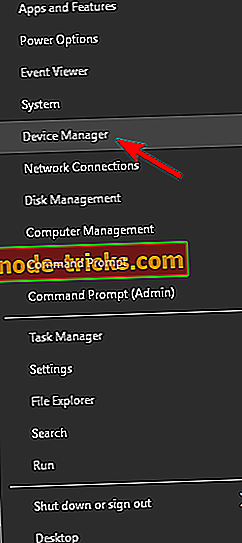
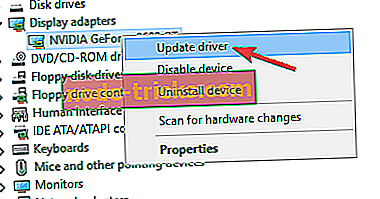
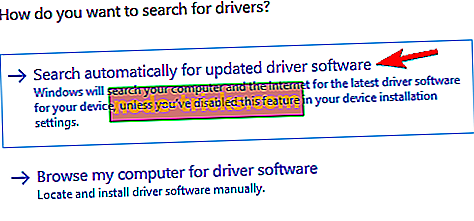


![Toto sú najlepšie VPN pre Guild Wars 2 [2019 Guide]](https://node-tricks.com/img/vpn/769/these-are-best-vpns-8.png)




